

Кормораздатчик мобильный электрифицированный: схема и процесс работы устройства...

Археология об основании Рима: Новые раскопки проясняют и такой острый дискуссионный вопрос, как дата самого возникновения Рима...

Кормораздатчик мобильный электрифицированный: схема и процесс работы устройства...

Археология об основании Рима: Новые раскопки проясняют и такой острый дискуссионный вопрос, как дата самого возникновения Рима...
Топ:
История развития методов оптимизации: теорема Куна-Таккера, метод Лагранжа, роль выпуклости в оптимизации...
Особенности труда и отдыха в условиях низких температур: К работам при низких температурах на открытом воздухе и в не отапливаемых помещениях допускаются лица не моложе 18 лет, прошедшие...
Марксистская теория происхождения государства: По мнению Маркса и Энгельса, в основе развития общества, происходящих в нем изменений лежит...
Интересное:
Инженерная защита территорий, зданий и сооружений от опасных геологических процессов: Изучение оползневых явлений, оценка устойчивости склонов и проектирование противооползневых сооружений — актуальнейшие задачи, стоящие перед отечественными...
Влияние предпринимательской среды на эффективное функционирование предприятия: Предпринимательская среда – это совокупность внешних и внутренних факторов, оказывающих влияние на функционирование фирмы...
Искусственное повышение поверхности территории: Варианты искусственного повышения поверхности территории необходимо выбирать на основе анализа следующих характеристик защищаемой территории...
Дисциплины:
|
из
5.00
|
Заказать работу |
1. Создание группы в справочнике спецификаций.
2. Создание спецификации с нуля нажатием  или создание копированием уже существующей нажатием
или создание копированием уже существующей нажатием  .
.
3. Заполнение полей «Наименование» и «Номенклатура» путем копирования (Ctrl+C, Ctrl+V) поля «Группа». 
4. Ставим код версии.
5. Создание в спецификации достаточного количества новых строк путем нажатия  .
.
6. Занесение номенклатуры.
7. Заполнение количества.
8. Заполнение «Наименование в архиве».
9. Заполнение поля «Примечание».
10. Удаление лишних строк нажатием  .
.
11. Заполнение «Даты утверждения».
12. Нажатие кнопки «Запись».
13. Установление основной спецификацией на дату.
14. Проведение проверки.
Основные даты спецификаций
Необходимо знать про механизм удаления основной даты спецификации. Бывают случаи, когда основную дату спецификации необходимо поменять на более раннюю, но она в итоге не меняется, т.к. существует более поздняя основная дата и программа ставит эту позднюю версию автоматически. Такая потребность возникает при неправильном изначальном указании основной даты.
Чтобы этого не было необходимо удалить регистр с данной версией.
Для этого нужно открыть «Операции» - «Регистр сведений» - «Основные спецификации номенклатуры». И найти нужный нам регистр сведений основной даты спецификации.

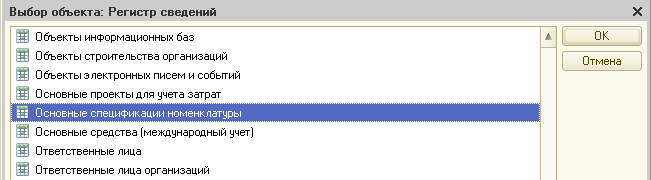
Удалять надо аккуратно, потому что здесь не ставится пометка на удаление, которую можно убрать, удаляет сразу, безвозвратно.
Допустим нас интересует МЦП-15. Чтобы найти нужную нам основную дату найдём в этом перечне МЦП-15 и включим отбор по номенклатуре  встав на неё.
встав на неё.

В списке останутся только основные даты принадлежащие МЦП-15.

Удаляем только даты превышающие нужную нам дату.
Работа с извещением

В извещение в строке «Применяемость» указывается изделие, в документах которого будут происходить изменения по этому извещению. В данном случае извещение затрагивает только одну спецификацию, а именно ЮФКВ.469555.522.

Извещение выходит в виде PDF файла, а также файла ZIP, в который входят все меняющиеся по данному извещению документы. Спецификация выкладывается в Word файле, начинается она всегда с букв «Sp».

Нас касается только изменения в спецификации. Другие документы смотреть нет смысла.
В извещении обычно расписывают суть изменений (на них необходимо обращать внимание для самопроверки), но часто указывают не полную информации об изменениях. При изменении больших спецификаций имеет смысл воспользоваться, встроенный в Word, штатным механизмом сравнения документов.
Для этого нам необходимо раздобыть предыдущую спецификацию.
Её можно взять:
- из предыдущего извещения, приходившего на почту;
- из заявки на производство, которую выкладывает архив при появлении новой заявки;
- заказать из архива.
Разберём автоматическое сравнение спецификаций на примере извещения на Модуль МК80.35. Будем сравнивать версию 2 от 16.11.2015 с 3-ей версией от 23.08.2016.
Создадим на Рабочем столе папку «Папка для сравнения СП». Она нам понадобиться в дальнейшем.

В данном случае берём предыдущую версию из почты. Находим её по дате утверждения.

Обычно дата получения совпадает с датой утверждения, либо приходит на один – два дня позже. В нашем примере дата утверждения 16.11.2015, а извещение вышло 17.11.2015.

Открываем Zip файл с извещением и находим нашу спецификацию.

Перетаскиваем спецификацию в папку, которую мы создали для этих целей, «Папка для сравнения СП».
Далее ищем в почте новое извещение, по которому будем работать, и проделываем те же самые действия.


Когда мы будем перетаскивать в папку «Папка для сравнения СП», программа предупредит нас, что файл с таким именем уже в ней находится.
Нам необходимо выбрать «Переместить, но сохранить оба файла».

В результате программа сама добавит к наименованию последней спецификации «(2)».

Открываем программу MS Office Word.
На ленте вверху переходим на вкладку Рецензирование — Сравнить — Сравнить… (Сравнение двух версий документа (Юридическое примечание)).


Откроется окно, в котором нужно указать путь к хранению исходного и измененного документов, нажав на иконку с изображением папки.

Выбираем с начала предыдущую версию спецификации, потом новую.


Для дальнейшей работы лучше всего привести появившуюся форму к виду, где:
- в левой части экрана идет сравнение двух спецификаций,
- а правая разделена на две части. Где в вверху предыдущая спецификация, а в низу новая.

Если элемент добавился, его программа подчеркивает, а если исчез, то зачеркивает.
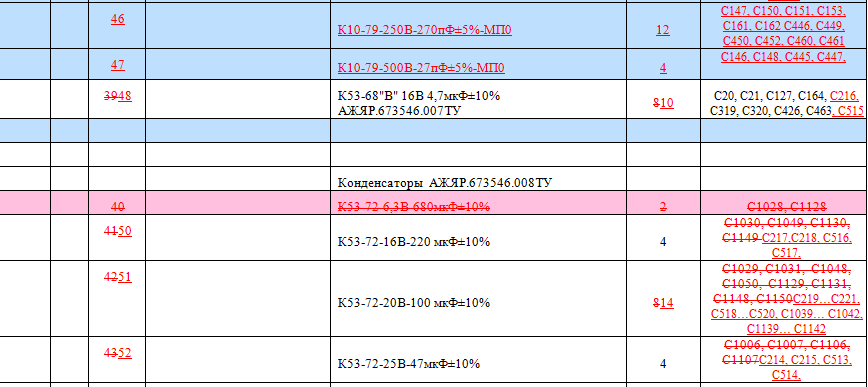
Бывает, что спецификация настолько сильно изменена, что её легче ввести заново, а не подгонять существующую.
После того как мы наглядно увидели в каких местах и какие позиции у нас поменялись, можно начинать вводить новую спецификацию.
Создаём её копированием предыдущей версии, нажатием на  .
.

Дальше продолжаем работу, как и просто при введении, разделив экран на две части. Слева 1С, справа Word.
После введения произошедших изменений обязательно производим проверку работы как в главе «Проверка». Этим мы проверяем работу человека, который вводил предыдущую спецификацию, не позволяя предыдущим неточностям перекочевать в новую спецификацию, и само собой проверяем себя.
Не забываем изменить дату утверждения, поставить себя в ответственных и установить основную дату спецификации.
Те же самые действия проводим со всеми исполнениями. В нашем примере это Модуль МК80.35.01 ЮФКВ.469555.710-01. Только при большом количестве изменений, имеет смысл создавать их копируя новую, уже введённую спецификацию (без исполнения) и произвести корректировку в соответствии с данным исполнением.
Есть один нюанс. Если конструктора занесли идентификатор изменения в шапку спецификации, то сравнение документов это изменение не выдаст.


Типы оградительных сооружений в морском порту: По расположению оградительных сооружений в плане различают волноломы, обе оконечности...

Папиллярные узоры пальцев рук - маркер спортивных способностей: дерматоглифические признаки формируются на 3-5 месяце беременности, не изменяются в течение жизни...

Архитектура электронного правительства: Единая архитектура – это методологический подход при создании системы управления государства, который строится...

Двойное оплодотворение у цветковых растений: Оплодотворение - это процесс слияния мужской и женской половых клеток с образованием зиготы...
© cyberpedia.su 2017-2024 - Не является автором материалов. Исключительное право сохранено за автором текста.
Если вы не хотите, чтобы данный материал был у нас на сайте, перейдите по ссылке: Нарушение авторских прав. Мы поможем в написании вашей работы!